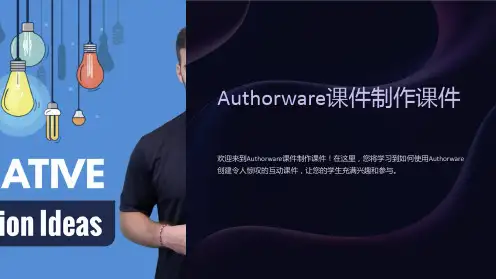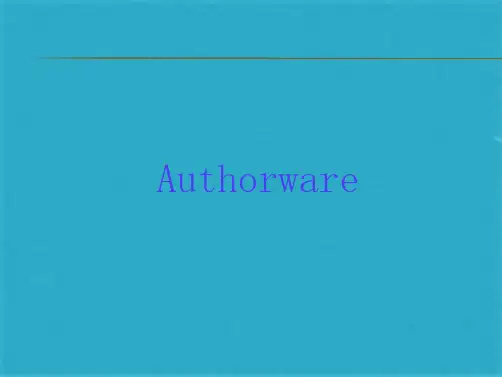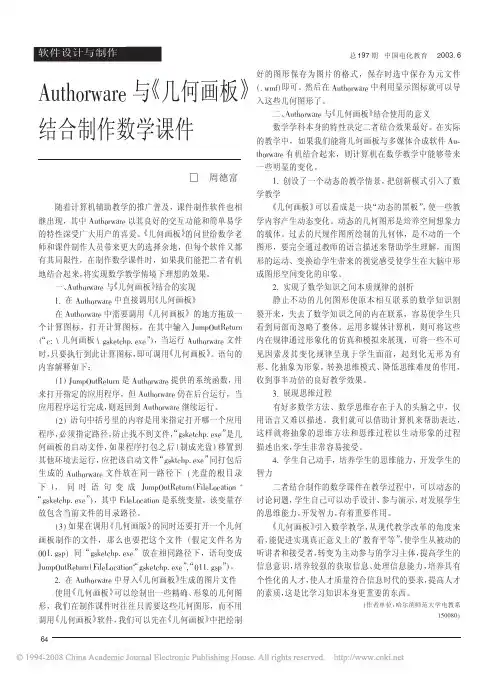Authorware 数学课件制作.pptx
- 格式:pptx
- 大小:566.03 KB
- 文档页数:36


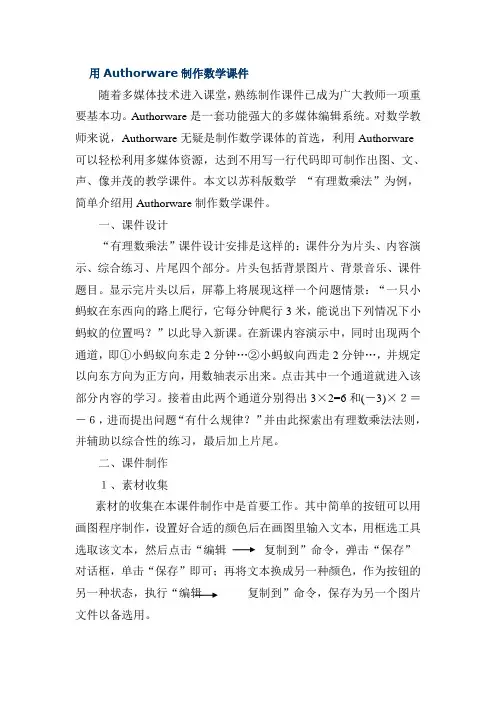
用Authorware制作数学课件随着多媒体技术进入课堂,熟练制作课件已成为广大教师一项重要基本功。
Authorware是一套功能强大的多媒体编辑系统。
对数学教师来说,Authorware无疑是制作数学课体的首选,利用Authorware 可以轻松利用多媒体资源,达到不用写一行代码即可制作出图、文、声、像并茂的教学课件。
本文以苏科版数学“有理数乘法”为例,简单介绍用Authorware制作数学课件。
一、课件设计“有理数乘法”课件设计安排是这样的:课件分为片头、内容演示、综合练习、片尾四个部分。
片头包括背景图片、背景音乐、课件题目。
显示完片头以后,屏幕上将展现这样一个问题情景:“一只小蚂蚁在东西向的路上爬行,它每分钟爬行3米,能说出下列情况下小蚂蚁的位置吗?”以此导入新课。
在新课内容演示中,同时出现两个通道,即①小蚂蚁向东走2分钟…②小蚂蚁向西走2分钟…,并规定以向东方向为正方向,用数轴表示出来。
点击其中一个通道就进入该部分内容的学习。
接着由此两个通道分别得出3×2=6和(-3)×2=-6,进而提出问题“有什么规律?”并由此探索出有理数乘法法则,并辅助以综合性的练习,最后加上片尾。
二、课件制作1、素材收集素材的收集在本课件制作中是首要工作。
其中简单的按钮可以用画图程序制作,设置好合适的颜色后在画图里输入文本,用框选工具选取该文本,然后点击“编辑复制到”命令,弹击“保存”对话框,单击“保存”即可;再将文本换成另一种颜色,作为按钮的另一种状态,执行“编辑复制到”命令,保存为另一个图片文件以备选用。
2、文件设置打开Authorware,点击“修改文件属性”,在弹出的“文件属性”对话框中,在“大小”下拉菜单里选择“Use Full Screen”,选中下面的“菜单”复选按钮,拖入一个计算图标,命名为“隐藏”,在里面输入“ShowTaskBar(off)”,即可在运行课件时,将屏幕底部的任务栏隐藏起来。

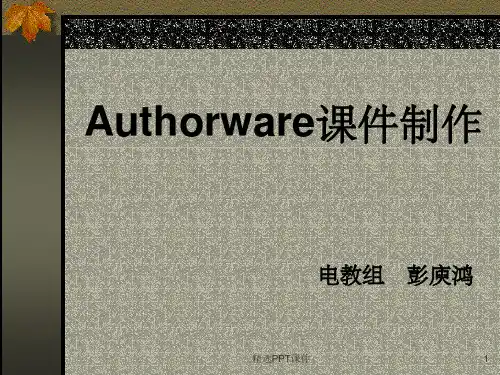
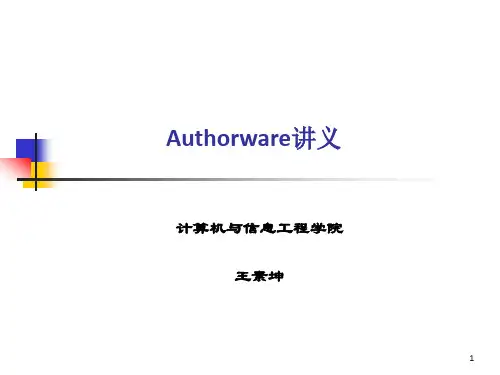
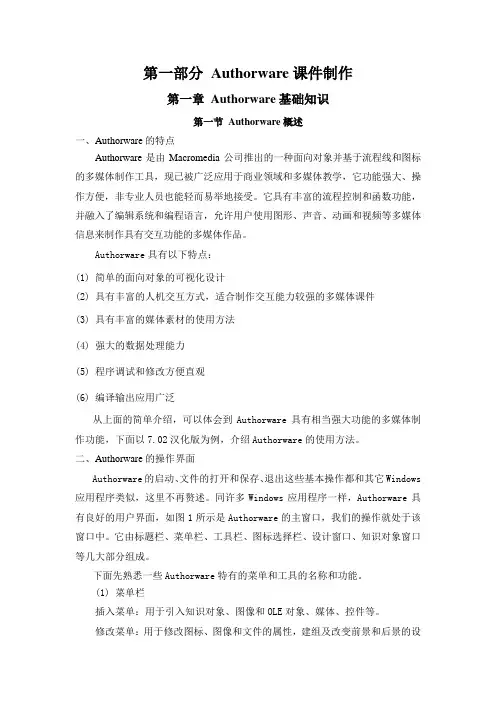
第一部分Authorware课件制作第一章Authorware基础知识第一节Authorware概述一、Authorware的特点Authorware是由Macromedia公司推出的一种面向对象并基于流程线和图标的多媒体制作工具,现已被广泛应用于商业领域和多媒体教学,它功能强大、操作方便,非专业人员也能轻而易举地接受。
它具有丰富的流程控制和函数功能,并融入了编辑系统和编程语言,允许用户使用图形、声音、动画和视频等多媒体信息来制作具有交互功能的多媒体作品。
Authorware具有以下特点:(1) 简单的面向对象的可视化设计(2) 具有丰富的人机交互方式,适合制作交互能力较强的多媒体课件(3) 具有丰富的媒体素材的使用方法(4) 强大的数据处理能力(5) 程序调试和修改方便直观(6) 编译输出应用广泛从上面的简单介绍,可以体会到Authorware具有相当强大功能的多媒体制作功能,下面以7.02汉化版为例,介绍Authorware的使用方法。
二、Authorware的操作界面Authorware的启动、文件的打开和保存、退出这些基本操作都和其它Windows 应用程序类似,这里不再赘述。
同许多Windows应用程序一样,Authorware具有良好的用户界面,如图1所示是Authorware的主窗口,我们的操作就处于该窗口中。
它由标题栏、菜单栏、工具栏、图标选择栏、设计窗口、知识对象窗口等几大部分组成。
下面先熟悉一些Authorware特有的菜单和工具的名称和功能。
(1) 菜单栏插入菜单:用于引入知识对象、图像和OLE对象、媒体、控件等。
修改菜单:用于修改图标、图像和文件的属性,建组及改变前景和后景的设置等。
文本菜单:提供丰富的文字处理功能,用于设定文字的字体、大小、颜色、风格等。
调试菜单:用于调试程序。
其它菜单:用于库的链接及查找显示图标中文本的拼写错误等。
命令菜单:这是6.0及以上版本增加的菜单,里面有关于 的相关内容,还有RTF编辑器和查找Xtras等内容。